使用这些键盘快捷键加速 Adobe Illustrator 中的设计。 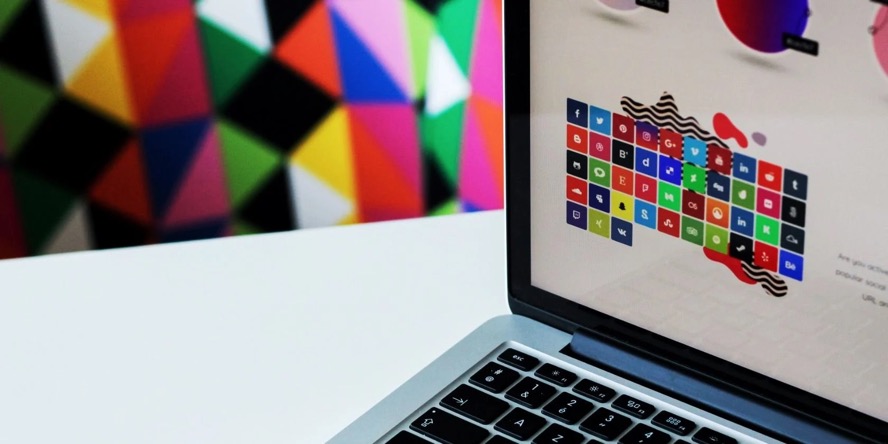
Adobe Illustrator是一个非常强大的应用程序,但它可能难以导航。有这么多的菜单和工具栏,很难找到自己的方式。幸运的是,它提供了大量的键盘快捷键来帮助加快您的工作流程。 在这份备忘单中,我们编译了一些适用于 Windows 和 Mac 的最佳 Illustrator 快捷方式。它们将帮助您快速找到最重要的工具和面板,更有效地处理复杂的文档,并访问一些可以让您比以往更快地进行设计的隐藏功能。 |
Adobe Illustrator键盘快捷键
基本快捷键
| 快捷键(Windows) | 快捷键 (Mac) | 行为 |
| Ctrl + N | Cmd + N | 创建新文档 |
| Alt + Ctrl + N | Option + Cmd + N | 跳过新文档对话框 |
| Shift + Ctrl + N | Shift + Cmd + N | 从模板创建文档 |
| Ctrl + S | Cmd + S | 保存文档 |
| Alt + Ctrl + E | Option + Cmd + E | 导出屏幕文件 |
| Alt + Shift + Ctrl + P | Option + Shift + Cmd + P | 包装文件 |
| Ctrl + P | Cmd + P | 打印 |
| Ctrl + Z | Cmd + Z | 撤消 |
| Shift + Ctrl + Z | Shift + Cmd + Z | 重做 |
| Ctrl + X | Cmd + X | 剪切 |
| Ctrl + C | Cmd + C | 复制 |
| Ctrl + V | Cmd + V | 粘贴 |
| Shift + Ctrl + B | Shift + Cmd + B | 粘贴到位 |
| Ctrl + F | Cmd + F | 粘贴在所选项目的前面 |
| Ctrl + B | Cmd + B | 粘贴在所选项目后面 |
| Shift + Ctrl + P | Shift + Cmd + P | 将现有文件放入文档 |
| Ctrl + L | Cmd + L | 添加新图层 |
| Alt + Ctrl + L | Option + Cmd + L | 使用“新建图层”对话框添加新图层 |
| Alt + 单击图层名称 | Option + 单击图层名称 | 选择图层上的所有对象 |
| Alt + 单击眼睛图标 | Option + 单击眼睛图标 | 显示或隐藏所有其他图层 |
| Alt + 单击锁定图标 | Option + 单击锁定图标 | 锁定或解锁所有其他图层 |
查看快捷键
| F | F | 在屏幕模式(普通、全屏等)之间切换 |
| Esc键 | Esc键 | 退出全屏模式 |
| Shift + Ctrl + H | Shift + Cmd + H | 显示或隐藏画板 |
| Ctrl + R | Cmd + R | 显示或隐藏标尺 |
| Ctrl + U | Cmd + U | 显示或隐藏智能指南 |
| Ctrl + ' | Cmd + ' | 显示或隐藏网格 |
| Shift + Ctrl + ' | Shift + Cmd + ' | 打开或关闭对齐网格 |
| Alt + Ctrl + ' | 选项 + Cmd + ' | 打开或关闭对齐点 |
| Ctrl + = | Cmd + = | 放大 |
| Ctrl + - | Cmd + - | 缩小 |
| Ctrl + 0 | Cmd + 0 | 适合窗口 |
| Ctrl + 1 | Cmd + 1 | 查看实际尺寸 |
工具快捷键
| 双击 | 双击 | 查看所选工具的设置 |
| H | H | 手工具 |
| 空格键 | 空格键 | 不输入文字时使用手形工具 |
| Ctrl + 空格键 | Cmd + 空格键 | 输入文本时使用手形工具 |
| V | V | 选择工具 |
| A | A | 直接选择工具 |
| Y | Y | “魔术棒”工具 |
| Q | Q | 套索工具 |
| P | P | 钢笔工具 |
| + | + | 添加锚点 |
| - | - | 删除锚点 |
| Shift + C | Shift + C | 锚点工具 |
| Shift + ~ | Shift + ~ | 曲率工具 |
| T | T | 类型工具 |
| Shift + T | Shift + T | 触控类型工具 |
| \ | \ | 直线工具 |
| M | M | 矩形工具 |
| L | L | 椭圆工具 |
| B | B | 画笔工具 |
| Shift + B | Shift + B | 斑点画笔工具 |
| N | N | 铅笔工具 |
| Shift + N | Shift + N | 整形工具 |
| Shift + E | Shift + E | 橡皮擦工具 |
| C | C | 裁剪工具 |
| R | R | 旋转工具 |
| O | O | 反射工具 |
| S | S | 缩放工具 |
| Shift + W | Shift + W | 宽度工具 |
| Shift + R | Shift + R | 变形工具 |
| E | E | 自由变换工具 |
| Shift + M | Shift + M | 形状生成器工具 |
| K | K | 油漆桶工具 |
| Shift + L | Shift + L | 实时油漆桶选择工具 |
| Shift + P | Shift + P | 透视网格工具 |
| Shift + V | Shift + V | 透视选择工具 |
| U | U | 网格工具 |
| G | G | 渐变工具 |
| I | I | 吸管工具 |
| W | W | 混合工具 |
| Shift + S | Shift + S | 符号喷雾器工具 |
| J | J | 柱形图工具 |
| Shift + O | Shift + O | 画板工具 |
| Esc | Esc | 退出画板工具模式 |
| Shift + K | Shift + K | 切片工具 |
| Z | Z | 缩放工具 |
| Ctrl + 1 | Ctrl + 1 | 放大 100% |
| X | X | 填充 |
| Shift + X | Shift + X | 交换填充和描边样式 |
选择快捷键
| Shift + 单击 | Shift + 单击 | 选择多个对象 |
| Ctrl + A | Cmd + A | 全选 |
| Shift + Ctrl + A | Shift + Cmd + A | 取消全选 |
| Ctrl + 6 | Cmd + 6 | 重新选择 |
| Ctrl + G | Cmd + G | 组对象 |
| Alt + Ctrl + ] | Option + Cmd + ] | 选择当前选择上方的对象 |
| Alt + Ctrl + [ | Option + Cmd + [ | 选择当前选择下方的对象 |
| Ctrl + 双击 | Cmd + 双击 | 选择后面的对象 |
| 方向键 | 方向键 | 移动选择 |
| Shift + 箭头键 | Shift + 箭头键 | 移动选择 10 点 |
| Alt + 拖动 | Option + 拖动 | 重复选择 |
| Shift + Ctrl + B | Shift + Cmd + B | 隐藏选定项目的边界框 |
| Alt + Shift + Ctrl + 3 | Option + Shift + Cmd + 3 | 隐藏未选择的项目 |
| Shift + Ctrl + O | Shift + Cmd + O | 从类型创建轮廓 |
编辑工具快捷键
| Shift + 拖动把手 | Shift + 拖动把手 | 按比例扩大或缩小对象 |
| 空格键 + 拖动 | 空格键 + 拖动 | 绘制时移动和定位形状 |
| ] | ] | 增加画笔、文本等的大小。 |
| [ | [ | 减小画笔、文本等的大小。 |
| Alt | Option | 从中心开始绘制形状 |
| Shift(绘制或旋转时) | Shift(绘制或旋转时) | 将线或对象捕捉到垂直、水平或对角线位置 |
| Ctrl + 7 | Cmd + 7 | 创建剪贴蒙版 |
| Alt + Ctrl + 7 | Option + Cmd + 7 | 删除剪贴蒙版 |
| X | X | 在描边和填充之间切换 |
| D | D | 将描边和填充恢复为默认设置 |
| / | / | 设置无描边或填充 |
| Ctrl + / | Cmd + / | 添加新填充 |
| Alt + Ctrl + / | Option + Cmd + / | 添加新的描边 |
| Shift + 吸管工具 | Shift + 吸管工具 | 从图像中采样颜色 |
| Ctrl + I | Cmd + I | 检查拼写 |
面板快捷键
| Tab | Tab | 显示或隐藏所有面板 |
| Shift + F7 | Shift + F7 | 对齐面板 |
| Shift + F6 | Shift + F6 | 外观面板 |
| Ctrl + F11 | Cmd + F11 | 属性面板 |
| F5 | F5 | 画笔面板 |
| F6 | F6 | 彩色面板 |
| Shift + F3 | Shift + F3 | 颜色指南面板 |
| Ctrl + F9 | Cmd + F9 | 渐变面板 |
| Shift + F5 | Shift + F5 | 图形样式面板 |
| Ctrl + F8 | Cmd + F8 | 信息面板 |
| F7 | F7 | 图层面板 |
| Shift + Ctrl + F9 | Shift + Cmd + F9 | 探路者面板 |
| Ctrl + F10 | Cmd + F10 | 描边面板 |
| Shift + Ctrl + F11 | Shift + Cmd + F11 | 符号面板 |
| Shift + F8 | Shift + F8 | 变换面板 |
| Shift + Ctrl + F10 | Shift + Cmd + F10 | 透明度面板 |
有用的Illustrator技巧
学习上面的快捷方式将有助于使使用 Adobe Illustrator 进行图形设计变得更加容易。但这仅仅是开始。查看我们的这些基本Illustrator技巧,以帮助您更快地进行设计。
Ai技巧 Ai快捷键 快捷键







